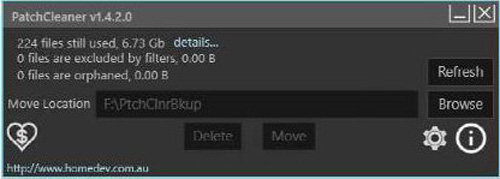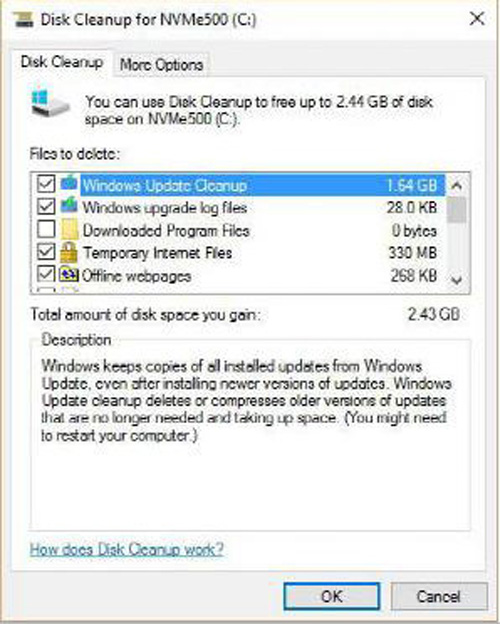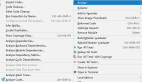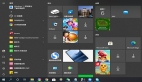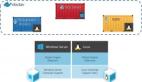【51CTO.com快译】引言
虽然Windows系统中文件结构的某些区域不允许直接进行特定类型的访问操作——最具代表性的是,删除系统文件夹C:\Windows(或%windir%)里面的文件——但这并不意味着精明的Windows管理员和Power级用户不会有选择性地裁剪多余或过时的文件。他们需要的只是合适的工具而已。
事实上,上述这种情况正是我撰写这篇文章的理由。本文中,我要向你介绍两款帮助你清理Windows系统文件的工具:一个内置于Windows 10系统中,另一个来自于第三方开发商——它们都可以帮助你清理操作系统本身携带的旧的、过时的或孤立的文件。
1.PatchCleaner
像大多数Windows管理员一样,我一直仔细留意系统(启动)驱动器的磁盘空间消耗情况。在我最近一次磁盘空间检查过程中,我注意到我的一台安装了Windows系统的机器上出现了比我的其他任何机器上占硬盘空间大得多的%Windir%\Installer文件夹。这里提到的“大得多”,是指大约36.5GB,这是相比于在我的管理之下的其他Windows 10个人电脑上的1GB到2GB的占用情况来说的。
我忍不住地想知道这是怎么发生的。于是,我开始进行了一些调查研究。最终我所了解到的是,此文件夹是Windows隐藏安装程序(.msi)文件和应用程序的修补程序(.msp文件)所在的位置。这些应用程序中包括内置的Windows实用程序和大量的基础设施工具。这些文件往往一直会处于闲置状态,因为它们仅可能会在将来更新、修补或卸载Windows应用程序时才会被再次使用到。这就是为什么微软不建议进入到这些文件夹中删除东西的原因,因为你并不知道哪些文件会再使用到而哪些不会再使用到。可谓祸不单行,乱七八糟的删除会导致操作系统无法正常运行。
但随着时间的推移,由于操作系统不断地打补丁,安装程序文件可能变得过时或成为“孤岛”。无论哪种方式下,这都意味着它们会不必要地消耗大量的磁盘空间。但是,真正决定怎样删除却需要你认真研究一下\Installer目录中的多个声明文件并弄清楚其中的哪一些文件与当前的活动应用程序相联系。推而广之,剩下的一般都是一些孤立的文件(这包括过时的安装程序和修补程序文件等)。
通过仔细分析计算机的巨大的\Installer文件夹的安装历史,我意识到:正是这唯一的一个文件夹被多次不断升级——从Windows 7到8至8.1再到10,期间从未经过一次干净彻底的操作系统安装。因此,\Installer目录有足够的机会在这么多年来的运行中急剧膨胀。这也解释了为什么该文件夹中的一些文件的日期还是2013年的!
在我决定设法弄清如何处理这种过度臃肿的\Installer文件后,我向TenForums.com网站上的社团成员发出帮助请求。其中一位朋友建议使用来自澳大利亚软件公司homedev.com.au提供的一个免费的名叫PatchCleaner的实用工具。在安装有大量软件的PC上运行此工具后发现,\Installer文件夹的大小从36.5GB锐减到相当十分苗条的6.4GB。也就是说,节约出了30.1GB的磁盘空间,这对于我的笔记本电脑的磁盘空间来说太值得这样做了。
图中展示的是清理后PC上的/Installer庞大文件;清理后体积增长了0.33GB
PatchCleaner在修剪文件操作上是非常保守的。这个工具不是一下子彻底删除它们(如果您单击“Delete”按钮的话,它会这样做),而是建议将文件移动到另外一个不同的文件夹中(使用“Move”按钮)。然后,如果有什么文件缺失了或被破坏,你应该能够替换掉丢失的文件,并且会平稳地继续原来的操作。我决定不采取这种方案,因为我基本上保持每月一次的备份操作,已经积攒了超过三年的备份了。
总体来说,PatchCleaner是一个伟大而简单的实用程序。如果您的\Installer目录增长超过5GB左右的尺寸,那么你值得下载这个工具并用来清理一下你的操作系统文件。
2.Disk Cleanup
自从2016年8月2日周年更新版本上线以来,Windows 10发布过大量的累积更新。事实上,根据我的跟踪计算,微软的Windows 10更新页面(https://support.microsoft.com/en-us/help/12387/windows-10-update-history)中先后出现过九次更新:10月份更新过两次,9月份更新过三次,8月份更新过四次。这种情况有力地解释了工具Disk Cleanup(即文件cleanmgr.exe)中出现选项“Clean up system files”(即“Windows更新清理”)的原因。下图展示出了此工具在我的系统中8、9月份的累积更新出现后对应的界面信息显示情况。
节省的磁盘空间并不算多——当然这也不是长时间积累的结果
所有你需要做的就是通过勾选复选框“Windows Update Cleanup”来从最近的Windows更新下载中彻底清除过时的文件。从上面的屏幕截图看起来,这可能应当成为用户每月的例行操作;当然,这要归功于Windows 10当前分支(版本1607)安装累积更新的大小和频率。
小心!尽管磁盘上的大小并不巨大,但是Disk Cleanup仍然需要花一些时间来彻底清除所有相关的磁盘文件。这是因为这些文件可能会链接到磁盘上的多个位置而且必须仔细地从文件系统中分隔开来。事实上,这种特定的清理操作大约花费十分钟左右的时间。
小结
一定要将本文中介绍的这两个工具纳入您的磁盘清理工具包中,以便阻止Windows体积的不断膨胀。有关这方面内容的其他的故事,请参阅“Windows 10升级后清理小贴士”(http://www.cio.com/article/3070383/windows-10-post-upgrade-cleanup-tips.html),“为什么DISM堪称Windows 10维护的瑞士军刀”(http://www.cio.com/article/3070383/windows-10-post-upgrade-cleanup-tips.html)和“如何减少Windows 10中不必要的驱动程序”(http://www.cio.com/article/3001691/how-to-reduce-unnecessary-drivers-in-windows-10.html)。
原文标题:How to reduce Windows 10's on-disk footprint,作者:Ed Tittel
【51CTO译稿,合作站点转载请注明原文译者和出处为51CTO.com】